Microsoft Word 2010 adalah perangkat lunak pengolah kata yang sangat kuat dan serbaguna, memungkinkan pengguna untuk membuat berbagai jenis dokumen, mulai dari surat sederhana hingga laporan yang kompleks. Salah satu aspek fundamental dalam merancang dokumen yang profesional dan mudah dibaca adalah memastikan ukuran kertas yang tepat sesuai dengan kebutuhan Anda. Apakah Anda ingin mencetak brosur dengan format yang unik, membuat undangan ukuran kartu pos, atau sekadar memastikan dokumen Anda pas di halaman standar, kemampuan untuk mengubah ukuran kertas di Word 2010 menjadi keterampilan yang sangat berharga.
Artikel ini akan membimbing Anda langkah demi langkah untuk memahami dan menguasai cara mengubah ukuran kertas di Microsoft Word 2010. Kita akan menjelajahi berbagai opsi yang tersedia, memberikan tips praktis, dan menjelaskan mengapa pemilihan ukuran kertas yang tepat sangat penting untuk tampilan akhir dokumen Anda.
Mengapa Ukuran Kertas Penting?
Sebelum kita menyelami cara teknisnya, mari kita pahami mengapa memilih ukuran kertas yang benar itu krusial:
- Profesionalisme dan Estetika: Dokumen yang dicetak pada ukuran kertas yang tidak sesuai dapat terlihat janggal, terlalu kecil, atau terlalu besar, mengurangi kesan profesional.
- Keterbacaan: Ukuran kertas yang tepat akan mempengaruhi bagaimana teks dan elemen visual lainnya ditampilkan di layar dan saat dicetak, yang berdampak langsung pada kemudahan membaca.
- Persyaratan Pencetakan: Banyak printer dan mesin fotokopi memiliki batasan ukuran kertas. Memilih ukuran yang salah bisa membuat Anda tidak dapat mencetak dokumen Anda atau memerlukan penyesuaian tambahan.
- Kebutuhan Khusus: Untuk proyek seperti sertifikat, poster, amplop, atau kartu nama, Anda memerlukan ukuran kertas yang spesifik agar sesuai dengan tujuan desain.
- Efisiensi Ruang: Dalam beberapa kasus, menggunakan ukuran kertas yang lebih kecil dapat menghemat biaya cetak dan penyimpanan.
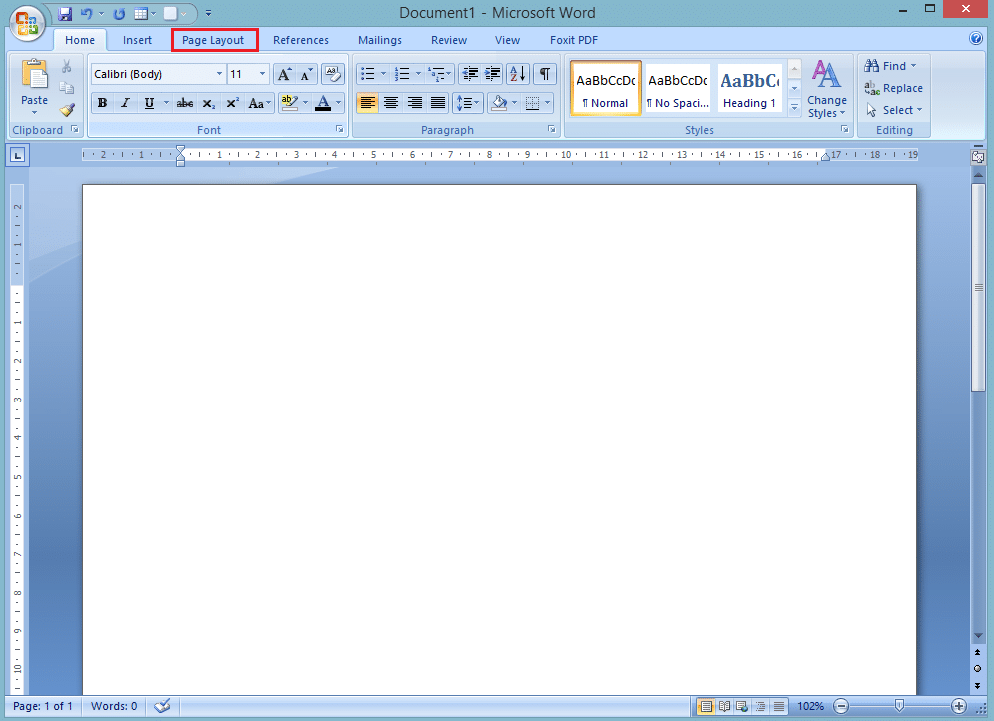
Menemukan Opsi Pengaturan Ukuran Kertas di Word 2010
Proses mengubah ukuran kertas di Word 2010 sangatlah mudah dan dapat diakses melalui beberapa klik. Lokasi utama untuk menemukan pengaturan ini adalah di tab Layout (atau Page Layout pada versi bahasa Inggris yang lebih lama).
Langkah-langkah Awal:
-
Buka Dokumen Anda: Buka dokumen Word 2010 yang ingin Anda ubah ukuran kertasnya.
-
Navigasi ke Tab Layout: Perhatikan bagian atas jendela Word. Anda akan melihat beberapa tab seperti "Home," "Insert," "Page Layout," "References," "Mailings," "Review," dan "View." Klik pada tab Layout.
- Catatan: Jika Anda menggunakan versi Word yang menampilkan "Page Layout" sebagai nama tab, itu adalah tab yang sama.
-
Temukan Grup "Page Setup": Di dalam tab "Layout," Anda akan melihat beberapa grup yang mengorganisir perintah. Cari grup yang bernama "Page Setup". Grup ini berisi opsi untuk mengatur margin, orientasi, ukuran, dan kolom halaman.
-
Klik Opsi "Size": Di dalam grup "Page Setup," Anda akan menemukan sebuah tombol yang bertuliskan "Size" (atau "Ukuran" jika Word Anda dalam bahasa Indonesia). Klik tombol ini.
Setelah Anda mengklik tombol "Size," sebuah menu drop-down akan muncul, menampilkan daftar ukuran kertas yang umum digunakan dan opsi untuk menyesuaikan ukuran kertas secara kustom.
Memilih Ukuran Kertas yang Tersedia
Menu drop-down "Size" menampilkan beberapa pilihan ukuran kertas yang paling sering digunakan. Mari kita jelajahi beberapa di antaranya:
- Letter (8.5" x 11"): Ini adalah ukuran kertas standar di Amerika Utara dan sering digunakan untuk dokumen umum seperti surat, laporan, dan esai.
- Legal (8.5" x 14"): Sedikit lebih panjang dari Letter, Legal sering digunakan untuk dokumen hukum atau formulir yang membutuhkan ruang ekstra.
- Executive (7.25" x 10.5"): Ukuran yang lebih kecil dari Letter, sering digunakan untuk agenda atau catatan bisnis.
- A4 (210mm x 297mm): Ini adalah ukuran kertas standar internasional dan paling umum digunakan di sebagian besar negara di luar Amerika Utara. Cocok untuk berbagai macam dokumen.
- A3 (297mm x 420mm): Ukuran yang lebih besar dari A4, sering digunakan untuk poster, diagram, atau tabel yang besar.
- B5 (176mm x 250mm): Ukuran kertas yang umum di Jepang, sedikit lebih kecil dari A5.
Cara Memilih Ukuran dari Daftar:
Cukup klik pada salah satu ukuran yang terdaftar di menu drop-down "Size." Word akan secara otomatis menerapkan ukuran kertas yang Anda pilih ke seluruh dokumen Anda. Perlu diingat bahwa ini akan mengubah tata letak teks dan elemen lainnya, jadi Anda mungkin perlu melakukan penyesuaian lebih lanjut.
Membuat Ukuran Kertas Kustom
Terkadang, ukuran kertas yang tersedia di daftar tidak sesuai dengan kebutuhan Anda. Word 2010 memungkinkan Anda untuk menentukan ukuran kertas secara manual. Ini sangat berguna jika Anda perlu mencetak pada kertas dengan dimensi yang spesifik, seperti untuk kartu nama, label, atau format desain yang tidak standar.
Langkah-langkah untuk Ukuran Kustom:
-
Akses Opsi "Size": Ikuti langkah 1-3 di bagian "Menemukan Opsi Pengaturan Ukuran Kertas di Word 2010."
-
Pilih "More Paper Sizes…": Di bagian bawah menu drop-down "Size," Anda akan melihat opsi "More Paper Sizes…" (atau "Ukuran Kertas Lainnya…"). Klik opsi ini.
Jendela "Page Setup" akan terbuka, dengan tab "Paper" yang aktif.
-
Temukan Bagian "Paper size": Di dalam tab "Paper," Anda akan melihat bagian yang bertuliskan "Paper size." Di sini, Anda akan melihat drop-down menu yang sama dengan yang Anda lihat sebelumnya.
-
Pilih "Custom size": Gulir ke bagian bawah drop-down menu "Paper size" dan pilih opsi "Custom size" (atau "Ukuran Kustom").
-
Masukkan Dimensi Kertas: Setelah memilih "Custom size," dua kotak teks akan muncul di bawahnya, yaitu "Width" (Lebar) dan "Height" (Tinggi).
- Width (Lebar): Masukkan nilai lebar kertas yang Anda inginkan di kotak ini.
- Height (Tinggi): Masukkan nilai tinggi kertas yang Anda inginkan di kotak ini.
Pastikan Anda memilih satuan pengukuran yang benar (inci, cm, mm, dll.). Word biasanya akan secara otomatis mendeteksi satuan berdasarkan pengaturan regional Anda, tetapi Anda dapat mengubahnya jika perlu dengan memilih opsi di bagian "Display" pada tab "Advanced" di jendela "Page Setup" yang sama.
-
Terapkan Perubahan: Setelah memasukkan lebar dan tinggi yang diinginkan, klik tombol "OK" di bagian bawah jendela "Page Setup."
Word akan segera menerapkan ukuran kertas kustom Anda ke dokumen. Sekali lagi, bersiaplah untuk menyesuaikan tata letak konten Anda karena perubahan ukuran kertas ini.
Mengaplikasikan Ukuran Kertas ke Seluruh Dokumen atau Bagian Tertentu
Secara default, ketika Anda mengubah ukuran kertas melalui menu "Size" atau "Custom size," perubahan tersebut akan diterapkan ke seluruh dokumen. Namun, ada kalanya Anda ingin menggunakan ukuran kertas yang berbeda untuk bagian tertentu dari dokumen Anda, misalnya untuk halaman sampul yang lebih besar atau lampiran yang berbeda.
Untuk melakukan ini, Anda perlu menggunakan fitur "Breaks" (Pemecah) di Word.
Langkah-langkah Menggunakan Breaks untuk Ukuran Kertas Berbeda:
-
Tempatkan Kursor: Letakkan kursor Anda di akhir bagian dokumen di mana Anda ingin ukuran kertas berubah. Misalnya, jika Anda ingin halaman setelah halaman pertama memiliki ukuran kertas yang berbeda, letakkan kursor di akhir halaman pertama.
-
Sisipkan Section Break:
- Pergi ke tab Layout.
- Klik "Breaks" (Pemecah).
- Di bawah kategori "Section Breaks" (Pemecah Bagian), pilih jenis pemecah yang paling sesuai. Pilihan yang umum adalah:
- Next Page: Memulai bagian baru di halaman berikutnya. Ini adalah pilihan yang paling umum jika Anda ingin halaman berikutnya memiliki ukuran kertas yang berbeda.
- Continuous: Memulai bagian baru di halaman yang sama. Ini berguna jika Anda ingin mengubah tata letak (seperti jumlah kolom) tetapi tetap berada di halaman yang sama.
-
Ubah Ukuran Kertas untuk Bagian Baru:
- Setelah menyisipkan section break, klik di dalam bagian dokumen yang baru saja Anda mulai (yaitu, halaman yang ukurannya ingin Anda ubah).
- Sekarang, ulangi langkah-langkah untuk mengubah ukuran kertas (seperti yang dijelaskan sebelumnya) dengan mengklik Layout > Size > .
- Penting: Ketika Anda mengubah ukuran kertas setelah menyisipkan section break, Word akan menanyakan apakah Anda ingin menerapkan perubahan ke "Whole document" (Seluruh dokumen) atau "This section" (Bagian ini). Pastikan Anda memilih "This section".
Jika Anda tidak sengaja memilih "Whole document," perubahan akan diterapkan ke seluruh dokumen, dan Anda perlu mengulanginya.
-
Ulangi untuk Bagian Lain: Jika Anda memiliki lebih banyak bagian dengan ukuran kertas yang berbeda, ulangi proses menyisipkan section break dan mengubah ukuran kertas untuk setiap bagian.
Dengan menggunakan section breaks, Anda dapat memiliki kontrol yang sangat granular atas tata letak dan ukuran kertas di seluruh dokumen Anda, memungkinkan Anda membuat dokumen yang kompleks dan dinamis.
Tips dan Pertimbangan Tambahan
- Pratinjau Sebelum Mencetak: Selalu gunakan fitur "Print Preview" (Pratinjau Cetak) di Word sebelum benar-benar mencetak dokumen Anda. Ini akan menunjukkan kepada Anda bagaimana dokumen Anda akan terlihat pada ukuran kertas yang dipilih, termasuk margin, spasi, dan tata letak keseluruhan. Anda dapat mengaksesnya dengan mengklik File > Print.
- Perhatikan Printer Anda: Pastikan printer yang akan Anda gunakan mendukung ukuran kertas yang Anda pilih. Printer yang berbeda memiliki kemampuan yang berbeda dalam menangani ukuran kertas.
- Margin dan Ukuran Kertas: Perubahan ukuran kertas dapat secara signifikan mempengaruhi margin halaman Anda. Anda mungkin perlu menyesuaikan margin (Layout > Margins) agar konten Anda tertata dengan baik pada ukuran kertas baru.
- Orientasi Halaman: Selain ukuran, Anda juga dapat mengubah orientasi halaman (Portrait/Tegak atau Landscape/Mendatar) melalui tab Layout > Page Setup > Orientation. Pastikan orientasi sesuai dengan ukuran kertas dan konten Anda.
- Ukuran Font dan Elemen Lain: Saat mengubah ukuran kertas, pertimbangkan bagaimana hal itu akan memengaruhi ukuran font, gambar, dan elemen visual lainnya. Anda mungkin perlu menyesuaikan ukuran elemen-elemen ini agar proporsional dengan halaman baru.
- Simpan sebagai Template: Jika Anda sering menggunakan ukuran kertas tertentu untuk jenis dokumen tertentu, pertimbangkan untuk menyimpan dokumen tersebut sebagai template. Ini akan menghemat waktu di masa mendatang.
Kesimpulan
Mengubah ukuran kertas di Microsoft Word 2010 adalah proses yang mendasar namun sangat penting untuk menciptakan dokumen yang efektif dan profesional. Dengan memahami cara mengakses pengaturan ukuran kertas, memilih dari opsi yang tersedia, dan membuat ukuran kustom, Anda memiliki kendali penuh atas bagaimana dokumen Anda akan ditampilkan dan dicetak.
Kemampuan untuk menggunakan section breaks semakin memperluas fleksibilitas Anda, memungkinkan Anda untuk mencampur dan mencocokkan berbagai ukuran kertas dalam satu dokumen. Ingatlah untuk selalu mempratinjau pekerjaan Anda sebelum mencetak dan memastikan bahwa pengaturan Anda kompatibel dengan printer Anda. Dengan penguasaan teknik-teknik ini, Anda akan dapat menghasilkan dokumen yang tidak hanya informatif tetapi juga menarik secara visual dan sesuai dengan setiap kebutuhan Anda.

